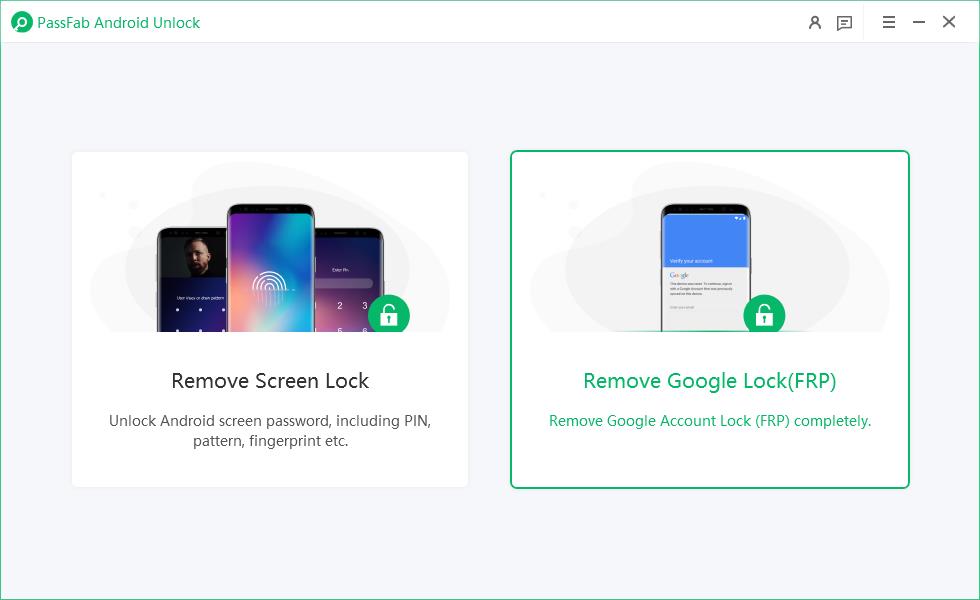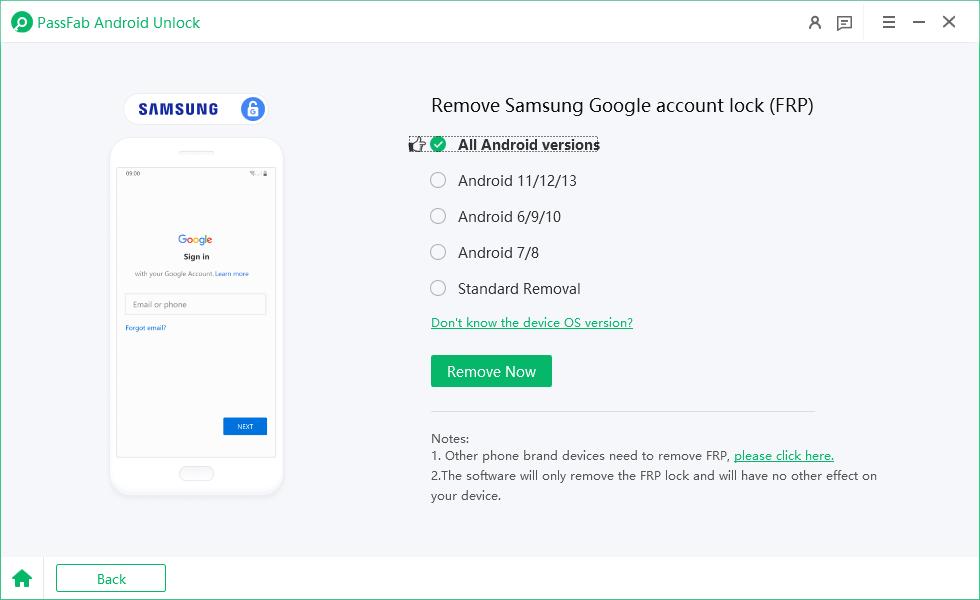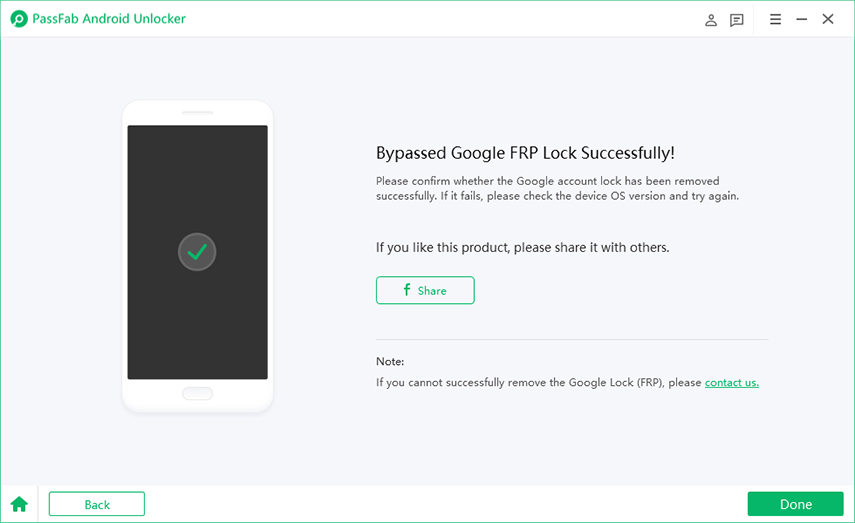¿Acabas de comprar un Samsung de segunda mano que está bloqueado por Google y no puedes desbloquearlo? ¿O has restablecido tu teléfono a los valores de fábrica y te pide tu contraseña de Google, que has olvidado?
No te preocupes, no eres el único con este problema. Este problema suele ocurrir con los usuarios de Samsung , ya que utiliza un bloqueo FRP que es bastante funcional con características de seguridad mejoradas. La mayoría de las personas tienen dificultades con el bypass FRP de Samsung porque no tienen la dirección correcta.
El bypass FRP de Samsung en Android 10/11/12 es fácil si utilizas el método correcto y sigues los pasos con precisión. Entonces, sin más demora, veamos los pasos que puedes utilizar para quitar la cuenta de Google en Samsung Galaxy.
La mejor herramienta FRP para Samsung. Puede quitar fácilmente el FRP en Samsung, Huawei, Xiaomi, Redmi, Vivo, OPPO, Realme, OnePlus y Motorola sin cuenta de Google.
Parte 1: 4 Pasos para Bypass FRP Samsung Android 10/11/12
El mejor método disponible para realizar el bypass FRP en Samsung en Android 10/11/12 es utilizar PassFab Android Unlock. Esta herramienta te permite quitar el bloqueo con solo unos clics sin complicaciones. Además, ofrece una amplia gama de funciones y una velocidad rápida, lo que te permite deshacerte del bloqueo en muy poco tiempo. Echemos un vistazo a algunas de las características de PassFab Android Unlock, una excelente herramienta de bypass FRP para Samsung.
Sigue los siguientes pasos para realizar el bypass FRP en Samsung Galaxy con PassFab Android Unlock
-
Conecta tu dispositivo a una computadora
El primer paso es el más simple, ya que solo requiere que conectes tu dispositivo Samsung a una computadora mediante un cable USB.

-
Selecciona la versión del sistema operativo del dispositivo
Ahora, simplemente selecciona la versión de Android de tu dispositivo. Si no conoces la versión de Android, selecciona la opción "No conozco la versión del sistema operativo del dispositivo".

-
Quita el bloqueo FRP

-
Reinicia el dispositivo

Una vez que hayas seguido todos los pasos correctamente según la versión de Android de tu dispositivo, simplemente reinicia el dispositivo. Después de reiniciado, tu teléfono se habrá librado exitosamente del bloqueo FRP.
Aquí tienes una guía en video para realizar el bypass FRP en Samsung Galaxy
Parte 2: Bypass FRP Samsung Android 10/11/12 sin PC
Realizar el bypass de Samsung FRP en Samsung Galaxy utilizando un código SIM es otra manera de deshacerte del bloqueo FRP sin PC. Sin embargo, es relativamente complicado y requiere mucha paciencia. Veamos los pasos para realizar el bypass del bloqueo FRP de Samsung sin PC.
- Enciende tu teléfono Samsung y conéctalo a WiFi.
- Ve a la página de "Verificación de Google" desde la sección de cuentas de tu teléfono.
- Toca los tres puntos, presiona "Ir a Galaxy Store" y toca el botón "Aceptar" que se encuentra en la parte inferior.
- Pulsa el botón "Actualizar" y espera a que el teléfono obtenga la aplicación "Actualizada".
- Selecciona el ícono de búsqueda, encuentra "Samsung Internet Browser" y pulsa "Actualizar".
- Una vez actualizado, inicia el "Navegador".
- Abre el navegador Samsung y descarga la aplicación FRP bypass "Apex Launcher".
- Haz clic en "Configuración" y ve a "Biometría y seguridad". Luego, toca la opción "Otras configuraciones".
- Activa la opción "Anclar ventanas" y habilita la opción "Utilizar tipo de bloqueo de pantalla para desanclar".
- Configura un "Código PIN" según tu preferencia.
- Reinicia tu dispositivo e ingresa el PIN que creaste para abrir el dispositivo.
- Ahora puedes agregar cualquiera de tus cuentas de Google preferidas.
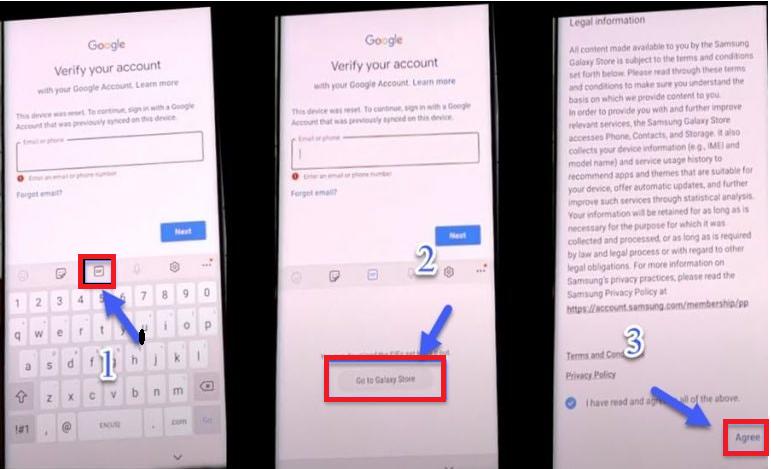
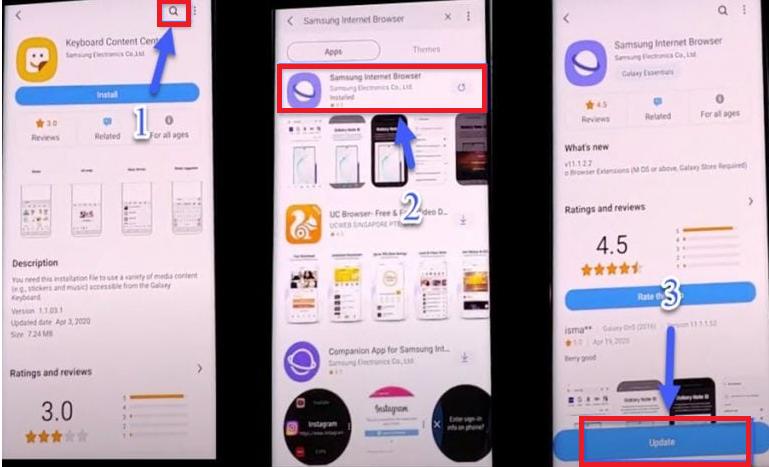
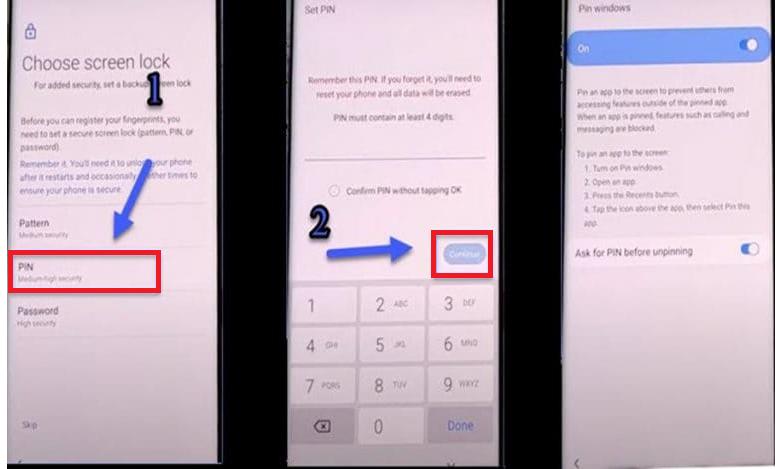
Consejos:
Como puedes ver, realizar el bypass del bloqueo FRP mediante el código SIM es bastante complicado, así que es aconsejable que sigas cuidadosamente los 12 pasos anteriores para realizar el bypass del bloqueo FRP con éxito al final.
Consejo Adicional: Cómo Eliminar Permanentemente el Bloqueo FRP en Samsung Galaxy
Desactivar el bloqueo FRP en Samsung Galaxy puede ser una buena opción para ti si tiendes a olvidar la cuenta de Google. Veamos las dos técnicas diferentes para eliminar el bloqueo FRP de Samsung Galaxy.
1. Desactivar la Protección de Restablecimiento de Fábrica
El primer método es el más fácil, ya que simplemente debes desactivar la protección de restablecimiento de fábrica para eliminar el bloqueo FRP. Para hacer esto, simplemente ve al menú de Configuración y toca "Desactivar protección de restablecimiento de fábrica" en las opciones de privacidad de tu teléfono.
2. Eliminar Cuenta de Google
Eliminar la cuenta de Google de tu teléfono también es una excelente opción si deseas deshacerte permanentemente del bloqueo FRP en tu Samsung. Aquí tienes cómo puedes eliminar la cuenta de Google del teléfono.
-
Ve a la Configuración de tu teléfono y toca la opción "Cuentas y copia de seguridad".
-
Ve a "Gestionar cuentas".
-
Toca la opción "Eliminar cuenta" para eliminar permanentemente tu bloqueo.
Conclusión
Realizar el bypass de FRP en Samsung es una tarea sencilla si sigues los pasos correctos de la manera adecuada. Aunque el método manual para eliminar el bloqueo FRP es funcional, no es muy adecuado para personas no técnicas. Por lo tanto, siempre se recomienda utilizar PassFab Android Unlock para eliminar el bloqueo FRP, ya que brinda la capacidad de realizar el bypass de manera efectiva junto con una amplia gama de otras funciones relacionadas con la eliminación del bloqueo de pantalla, PIN y patrón, etc.

PassFab Android Unlock
- Eliminar la contraseña de la pantalla de bloqueo de Android
- Eliminar Samsung Google Lock (FRP) en Windows
- Patrón de soporte, PIN, huella digital, etc.
- Soporta todas las versiones de Android
PassFab Android Unlock ha sido recomendado por muchos medios, como Trecebits, Geeknetic, Softpedia, etc.